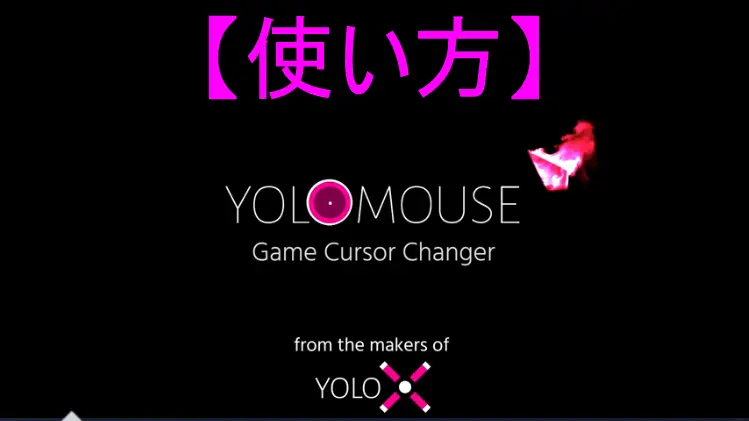
パソコンのマウスカーソルを自分好みにカスタマイズする方法を解説します。今回用いるのはYoloMouseというsteamのアプリです。
Steam版を使って解説します。
1.YoloMouseの導入方法
YoloMouseを開くまでの導入手順を解説していきます。
①steamからYoloMouseをダウンロードしてライブラリからYoloMouseを開く。
↓
②開くと次の画像のようなチュートリアルが表示されるので読み進めていく。もし英語がわからない場合は即End Tutorialで閉じてしまっていい。後にチュートリアルを再度読むことができる。
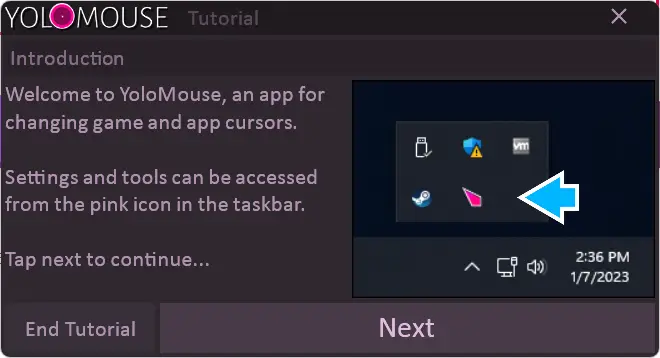
↓
③PCの右下項目にYoloMouseが追加される。詳しくはタスクバー右の通知領域内に追加される。
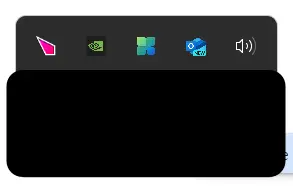
これで導入は完了。
2.YoloMouseの使用方法
2.1.YoloMouseのメニュー解説
タスクバーにあるYoloMouseを右クリックするとメニューが開きます。ここからYoloMouseの設定を行うことができます。
▼メニュー
Language…使用言語を変更することができます。おそらく英語が最も適しています。中国語の読み書きができる方は中国語も悪くないです。
Editor…日本語の意味で編集。そのままの意味で編集をメインとします。
About…アプリの情報を確認することができます。バージョンなどを調べることができますが殆ど使用しないメニューです。
Run as Admin…日本語の意味で管理者として実行。基本的にPCのシステム関連を設定するときに用いるものです(今回はマウスカーソルのアレンジ)。
Settings…アプリの設定を行うことができます。Start with windowsでスタートアップの設定ができます。Reset tutorialでチュートリアルを再度読むことができます。
Exit…YoloMouseを閉じることができます。
▼ホットキー
Toggle YoloMouse…不明。これに関しては本当に不明。日本語ではトグルというお馴染みの用語ですが何が変わるかは不明。
Show cursor picker…カーソルの設定画面を開けます。カーソル設定画面でカスタマイズしたカーソルを読み込むことができます。
Bind (all) cursors…カーソルをカスタマイズしたカーソルに変更することができます。Show cursor pickerと似ていますが違うところはカーソルが自動的に変わる点です。
おそらく初期ではメインカーソルが変更するようになっています。メインカーソルとはクリックも何もしていない三角マークのカーソル。
Unbind (all) cursors…現在用いているカーソルを元の状態にリセットします。ようはBind cursorsの逆の操作です。
Decrease,Increase size…マウスカーソルの大きさを調整できます。もし元のカーソルを変えたくない方でもこれを用いて好みのカーソルのサイズに調整できます。//
いろいろなシステムを解説しましたが結局実用的に使うものだけ厳選します。
Editor,Show cursor picker,Unbind (all) cursors,Bind (all) cursors、これら4つです。
マウスカーソルをカスタマイズするときはEditorを使用し、それを実際に使用するときにはShow cursor pickerを使用します。
Unbind (all) cursors,Bind (all) cursorsはいわばそれらのシステムの一部のショートカットキーとして用います。
2.2.マウスカーソルを自分で作る方法
マウスカーソルを自分好みにカスタマイズする手順を解説します。
まずYoloMouseの右クリックからEditorを開きます。Editor画面から好みのマウスカーソルを追加できます。とはいってもおそらくカスタマイズの手順については1通りしかありません。
基本的にはこれがメインになるはずです。YoloMouse自体でマウスカーソルを自分好みにアレンジすることは不可能です。YoloMouseに用いるマウスカーソルの素材が必要になります。
素材はフリー画像もしくはイラストエディターから作ることをオススメします。
2.3作ったマウスカーソルを用いる方法
ホットキーのShow cursor pickerを使用します。
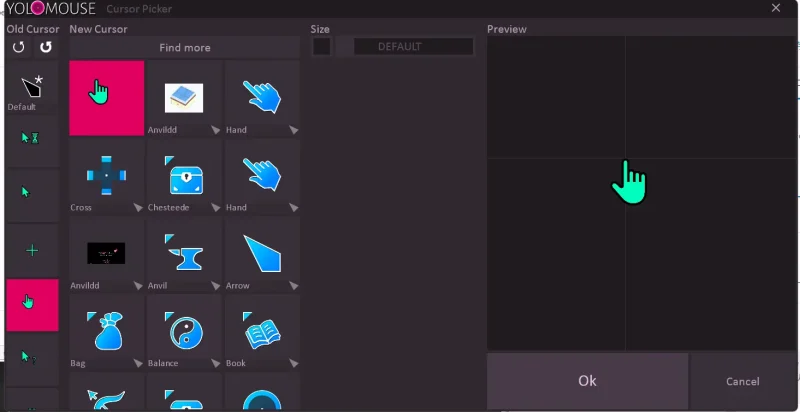
この画面から各状況に応じてマウスカーソルをカスタマイズできます。読み込み中クリック時などかなり細かくマウスカーソルを調整できます。
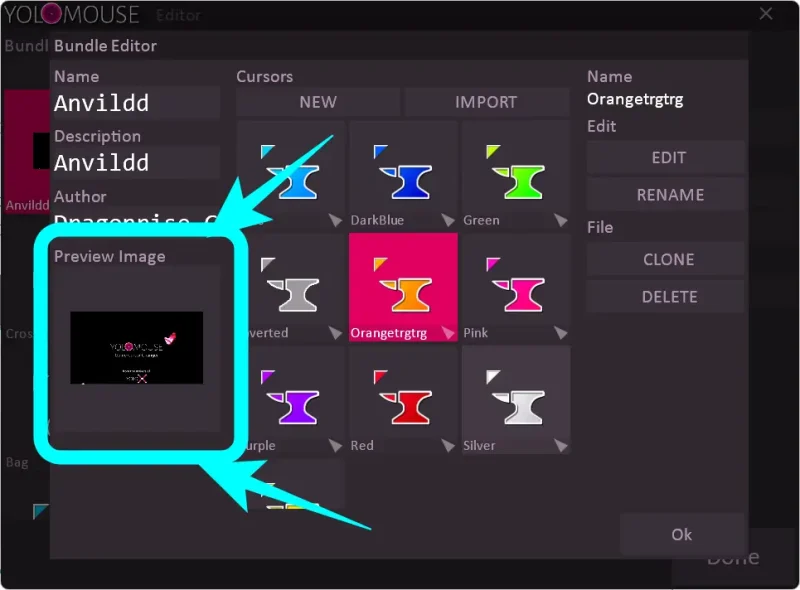
コメント